在 Ubuntu 上快速配置 Node.js 环境(附问题说明)
文章目录
- 0 概要
- 1 nodejs下载
- 2 配置依赖
- 2.1 解压安装包
- 2.2 移动位置
- 2.3 建立软连接,使其全局访问
- 2.4 配置镜像原
- 3 NodeJs的使用
- 3.1 安装依赖
- 3.2 问题解决
- 4 安装 Node.js 的常见问题及解决方法
- 4.1 Node.js 安装失败
- 4.2 Node.js 命令无法识别
- 4.3 npm 安装包失败
- 4.4 Node.js 与 npm 版本不一致
- 4.5 Windows 防火墙或杀毒拦截安装
- 4.6 其他建议
0 概要
本文基于Ubantu系统,全面详细展示如何一步步安装nodejs,并在此基础上,实现将一个vuepress项目拉取下来,并对其环境依赖进行配置,主要目的在于帮助大家快速配置nodejs和迅速利用nodejs进行一个新项目环境的配置。
1 nodejs下载
首先需要查看自己的电脑架构,因为Ubantu系统支持多种架构,比如我的是X86_64位的
uname -a

接着下载nodejs的安装包
英文网址:https://nodejs.org/en/download/
中文网址:http://nodejs.cn/download/
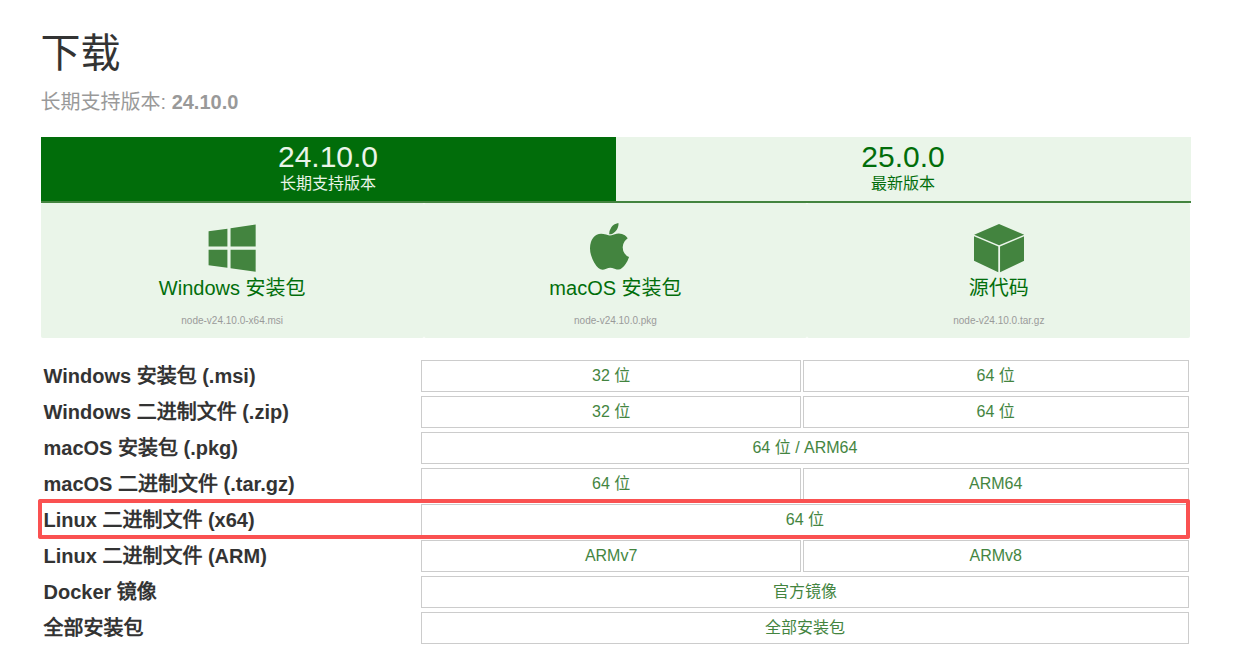
2 配置依赖
2.1 解压安装包
在uabntu22.04最新的系统中,从浏览器中打开安装包的位置时,系统会自动将tar安装包解压,十分方便。
对于其他不能自动解压的,输入下述命令即可!
tar -xvf node-v14.18.0-linux-x64.tar.xz
2.2 移动位置
一般需要将这种环境包安装在特定的位置,直接将其移动即可(自己定义位置)
mv node-v14.18.0-linux-x64 ~/envs/nodejs
确认一下nodejs下bin目录是否有node 和npm文件,如果有执行下一步,如果没有重新下载执行上边步骤;
cd bin
ls

2.3 建立软连接,使其全局访问
这里的路径需要修改成自己的路径
sudo ln -s ~/envs/nodejs/bin/npm /usr/local/bin/
duso ln -s ~/envs/nodejs/bin/node /usr/local/bin/
检查是否配置成功
node -v
npm -v

2.4 配置镜像原
由于网络限制,需要将其配置其他镜像原,不然下载速度很慢
npm config set registry https://registry.npmmirror.com/
npm config get registry

到此为止,nodejs已经配置成功!
3 NodeJs的使用
这里以拉去一个Vuepress项目为例,将一个完整的Vuepress项目拉取下来,并利用Nodejs对其配置,获取其依赖
3.1 安装依赖
进入Vuepress项目中,执行下述命令,自动安装依赖,其他相关的项目按照所示进行执行也是一样的
npm install
3.2 问题解决
Vuepress没有权限写入
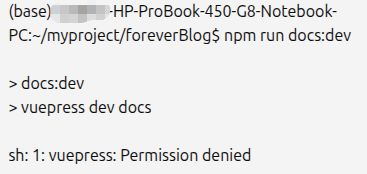
修改权限
cd node_modules/.bin
chmod +x vuepress
之后再执行运行命令即可运行,原因在于此项目只有读写权限,没有执行权限,修改权限即可
4 安装 Node.js 的常见问题及解决方法
在安装 Node.js 的过程中,可能会遇到一些常见问题。以下是一些常见问题及其解决方法,帮助你顺利完成 Node.js 的安装与配置。
4.1 Node.js 安装失败
问题描述:在 Windows 或 macOS 系统上安装 Node.js 时,安装程序提示失败或者无法启动。
解决方案:
-
检查系统兼容性:确保下载的 Node.js 版本与操作系统兼容。32 位系统需下载 x86 版本,64 位系统需下载 x64 版本。
-
以管理员权限运行:在 Windows 上右键安装程序选择“以管理员身份运行”。
-
清理旧版本:如果之前安装过 Node.js,先卸载旧版本并删除相关环境变量,然后重新安装。
-
使用包管理器安装:
- Windows:使用
choco install nodejs(需先安装 Chocolatey)。 - macOS:使用
brew install node(需先安装 Homebrew)。 - Linux:使用官方包管理命令,如 Ubuntu:
- Windows:使用
curl -fsSL https://deb.nodesource.com/setup_20.x | sudo -E bash -
sudo apt-get install -y nodejs
4.2 Node.js 命令无法识别
问题描述:安装完成后,在终端输入 node -v 或 npm -v 提示命令未找到。
解决方案:
-
检查环境变量:
- Windows:确认 Node.js 安装路径(如
C:\Program Files\nodejs\)已加入系统PATH。 - macOS/Linux:确保
node所在路径在PATH中,例如:
- Windows:确认 Node.js 安装路径(如
export PATH=$PATH:/usr/local/bin/node
- 重启终端或电脑:环境变量修改后,需要重新启动终端或系统。
- 验证安装路径:
which nodewhich npm
4.3 npm 安装包失败
问题描述:使用 npm install 时出现权限错误或网络超时。
解决方案:
- 权限问题:
sudo npm install -g <package_name>
或配置 npm 全局安装目录:
mkdir ~/.npm-globalnpm config set prefix '~/.npm-global'export PATH=~/.npm-global/bin:$PATH
-
网络问题:
- 切换 npm 源为国内镜像:
``bash
npm config set registry https://registry.npmmirror.com/
```
- 或使用
yarn替代 npm:
npm install -g yarnyarn install
4.4 Node.js 与 npm 版本不一致
问题描述:安装完成后 Node.js 和 npm 版本不匹配,或者某些包要求特定版本。
解决方案:
-
使用 n 或 nvm 管理 Node.js 版本:
- nvm (Node Version Manager):
nvm install 20nvm use 20
- n (Node 版本管理工具):
npm install -g nn stable
- 升级 npm:
npm install -g npm@latest
4.5 Windows 防火墙或杀毒拦截安装
问题描述:安装或运行 Node.js 时被防火墙或杀毒软件阻止。
解决方案:
- 临时关闭防火墙或杀毒软件,安装完成后再开启。
- 添加 Node.js 及 npm 到防火墙/杀毒软件白名单。
4.6 其他建议
- 尽量使用 LTS(长期支持)版本,兼容性和稳定性更好。
- 安装完成后执行:
node -vnpm -v
确认版本正确。
- 遇到问题,可查阅官方文档:Node.js 官方文档
